Hinweis: Dieser Artikel wird aus Kulanz zur Verfügung gestellt. Er wurde automatisch mit einer Software übersetzt und unter Umständen nicht korrekturgelesen. Die englischsprachige Fassung gilt als offizielle Version und Sie können dort die aktuellsten Informationen finden. Hier können Sie darauf zugreifen.
Eine E-Mail-Signatur im CRM hinzufügen
Zuletzt aktualisiert am: Juni 9, 2024
Mit einem der folgenden Abonnements verfügbar (außer in den angegebenen Fällen):
|
|
Sie können eine Signatur für Ihr HubSpot-Benutzerprofil einrichten, die dann in den E-Mails verwendet wird, die Sie über das CRM versenden.
- Klicken Sie in Ihrem HubSpot-Account in der Hauptnavigationsleiste auf das settings Zahnradsymbol, um die Einstellungen aufzurufen.
- Gehen Sie in der linken Seitenleiste zu Allgemein.
- Klicken Sie auf die Registerkarte „E-Mail“.
- Klicken Sie im Abschnitt „Konfigurieren“ auf „E-Mail-Signatur bearbeiten“.
- Geben Sie Ihre Signatur in das Textfeld ein. Verwenden Sie im einfachen Editor die Symbole, um den Text zu formatieren, einen Link einzufügen oder ein Bild einzufügen. Sie können auch auf HTML klicken und den HTML-Code Ihrer Signatur bearbeiten.
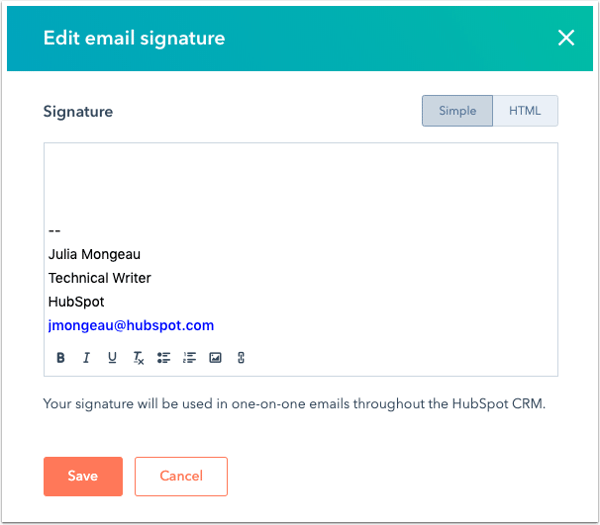
- Klicken Sie auf Speichern.
Bitte beachten:
- E-Mail-Clients behandeln benutzerdefiniertes HTML unterschiedlich. Wenn Sie mehr Styling hinzufügen, besteht ein erhöhtes Risiko, dass es beim Verfassen einer E-Mail nicht gerendert wird. Erfahren Sie mehr über die Best Practices von HubSpot für die Erstellung einer HTML-E-Mail .
- Wenn Sie die Schriftart Ihrer Signatur anpassen möchten, können Sie das Attribut face in einem font Tag im HTML-Editor verwenden. Beachten Sie jedoch, dass viele Schriftarten nicht von allen E-Mail-Clients unterstützt werden.
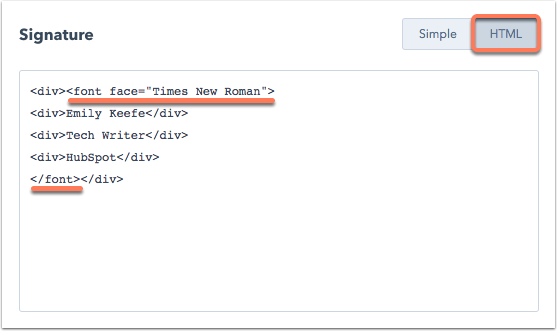
Wenn Sie den Posteingang von Conversations verwenden, um E-Mails von einer Team-E-Mail-Adresse zu senden, erfahren Sie, wie Sie Ihre Team-E-Mail-Signaturbearbeiten können.
records
Account Management
Vielen Dank, dass Sie Ihr Feedback mit uns geteilt haben.
Dieses Formular wird nur verwendet, um Feedback zur Dokumentation zu sammeln. Erfahren Sie, wie Sie Hilfe bei Fragen zu HubSpot erhalten können.
